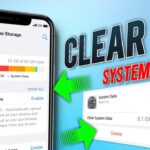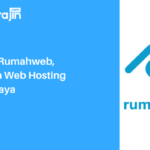Rdp adalah – RDP, singkatan dari Remote Desktop Protocol, merupakan teknologi yang memungkinkan Anda untuk mengakses dan mengontrol komputer lain dari jarak jauh, seolah-olah Anda berada tepat di depan layarnya. Bayangkan Anda sedang bepergian dan perlu mengakses dokumen penting yang tersimpan di komputer kantor. Dengan RDP, Anda dapat dengan mudah mengakses komputer kantor tersebut dari perangkat Anda, seperti laptop atau smartphone, dan menyelesaikan pekerjaan Anda dengan lancar.
RDP telah menjadi solusi yang populer untuk berbagai kebutuhan, mulai dari mengelola server dan memberikan dukungan teknis jarak jauh hingga meningkatkan kolaborasi tim dan efisiensi kerja. Kemampuan RDP untuk menghubungkan perangkat yang berbeda, terlepas dari lokasi geografis, telah merevolusi cara kita bekerja dan berinteraksi dengan teknologi.
Pengertian RDP
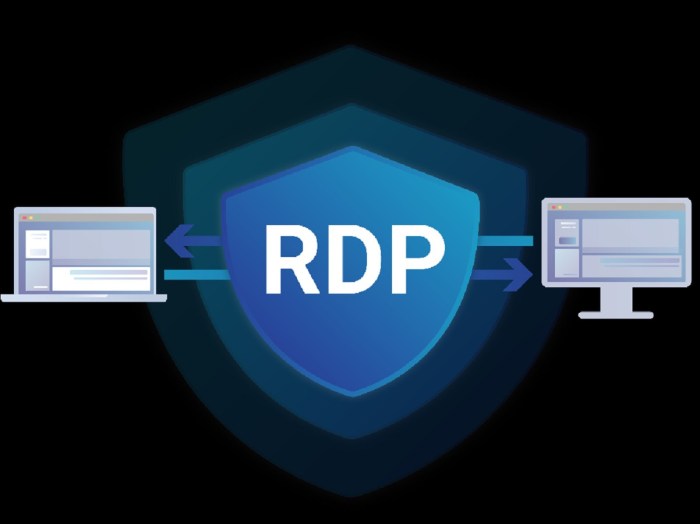
RDP, singkatan dari Remote Desktop Protocol, merupakan teknologi yang memungkinkan pengguna untuk mengakses dan mengontrol komputer lain secara jarak jauh. Dengan RDP, Anda dapat menggunakan komputer Anda untuk mengakses dan mengendalikan komputer lain, seolah-olah Anda duduk di depannya. Ini memungkinkan Anda untuk mengakses file, menjalankan program, dan melakukan tugas-tugas lainnya di komputer jarak jauh, tanpa harus berada di lokasi fisik yang sama.
Contoh Penggunaan RDP dalam Kehidupan Sehari-hari
Salah satu contoh sederhana penggunaan RDP adalah ketika Anda bekerja dari rumah dan perlu mengakses file atau program di komputer kantor. Dengan menggunakan RDP, Anda dapat terhubung ke komputer kantor Anda dari rumah dan bekerja seolah-olah Anda berada di kantor. Ini memungkinkan Anda untuk bekerja dengan lancar dan efisien, tanpa harus datang ke kantor secara fisik.
Perbandingan RDP dengan Metode Akses Jarak Jauh Lainnya
RDP bukanlah satu-satunya metode akses jarak jauh yang tersedia. Ada beberapa metode akses jarak jauh lainnya, seperti SSH dan VNC. Berikut adalah perbandingan singkat antara ketiga metode tersebut:
| Metode | Protokol | Keunggulan | Kelemahan |
|---|---|---|---|
| RDP | RDP | Mudah digunakan, mendukung berbagai platform, memungkinkan akses ke desktop dan aplikasi | Kurang aman dibandingkan SSH, hanya dapat digunakan untuk akses ke komputer Windows |
| SSH | SSH | Sangat aman, dapat digunakan untuk akses ke berbagai jenis server, mendukung berbagai platform | Antarmuka yang kurang ramah pengguna, tidak dapat digunakan untuk akses ke desktop dan aplikasi |
| VNC | VNC | Antarmuka yang ramah pengguna, memungkinkan akses ke desktop dan aplikasi, dapat digunakan untuk berbagai platform | Kurang aman dibandingkan SSH, hanya dapat digunakan untuk akses ke komputer dengan VNC server yang diinstal |
Kegunaan RDP

RDP (Remote Desktop Protocol) adalah protokol jaringan yang memungkinkan pengguna untuk mengakses dan mengontrol komputer jarak jauh secara grafis. Dengan RDP, pengguna dapat menjalankan aplikasi, mengelola file, dan berinteraksi dengan komputer jarak jauh seolah-olah mereka berada di depan komputer tersebut secara langsung.
Skenario Umum Penggunaan RDP
RDP memiliki berbagai kegunaan dalam berbagai skenario, baik di lingkungan pribadi maupun profesional. Berikut beberapa contohnya:
- Akses Komputer Jarak Jauh: RDP memungkinkan pengguna untuk mengakses komputer rumah atau kantor mereka dari lokasi lain, seperti saat bepergian atau bekerja dari rumah. Pengguna dapat mengakses data, menjalankan aplikasi, dan menyelesaikan tugas-tugas penting dengan mudah.
- Manajemen Server: Administrator sistem dapat menggunakan RDP untuk mengelola server jarak jauh, termasuk menginstal perangkat lunak, mengkonfigurasi pengaturan, dan memecahkan masalah. RDP memberikan akses langsung ke antarmuka grafis server, yang memungkinkan administrator untuk menyelesaikan tugas-tugas manajemen dengan lebih efisien.
- Dukungan Teknis: Teknisi dukungan dapat menggunakan RDP untuk membantu pengguna yang mengalami masalah teknis pada komputer mereka. Dengan RDP, teknisi dapat mengontrol komputer pengguna jarak jauh dan melihat masalahnya secara langsung, sehingga mereka dapat memberikan solusi yang tepat dan cepat.
Peningkatan Efisiensi Kerja dan Kolaborasi
RDP dapat membantu meningkatkan efisiensi kerja dan kolaborasi tim dalam berbagai cara. Misalnya, tim pengembangan perangkat lunak dapat menggunakan RDP untuk mengakses server pengembangan dan menjalankan kode mereka secara bersamaan. Dengan RDP, anggota tim dapat berkolaborasi dalam proyek yang sama secara real-time, meskipun mereka berada di lokasi yang berbeda.
Selain itu, RDP dapat digunakan untuk memberikan pelatihan jarak jauh. Instruktur dapat menggunakan RDP untuk mengontrol komputer siswa dan menunjukkan langkah-langkah yang diperlukan untuk menyelesaikan tugas tertentu. Ini memungkinkan siswa untuk belajar dengan lebih efektif dan efisien, tanpa harus berada di lokasi yang sama dengan instruktur.
Keuntungan dan Kerugian Menggunakan RDP, Rdp adalah
| Keuntungan | Kerugian |
|---|---|
| Akses jarak jauh yang mudah dan aman | Ketergantungan pada koneksi internet yang stabil |
| Pengelolaan server yang efisien | Performa yang lambat jika koneksi internet lemah |
| Dukungan teknis yang lebih efektif | Risiko keamanan jika tidak dikonfigurasi dengan benar |
| Meningkatkan kolaborasi tim | Membutuhkan perangkat lunak tambahan di kedua sisi |
Cara Kerja RDP
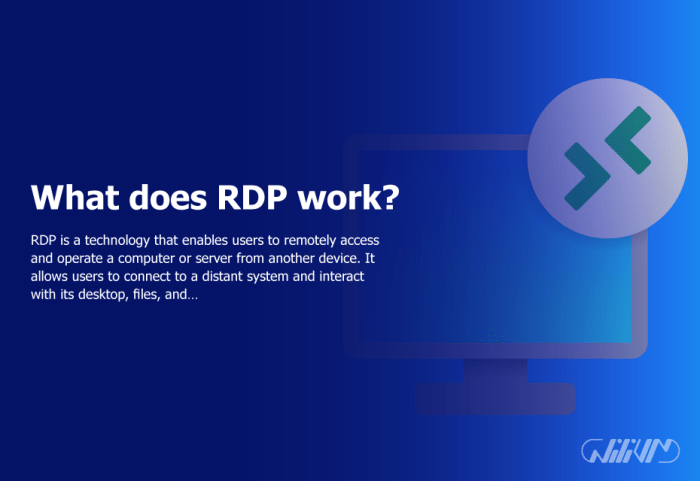
RDP (Remote Desktop Protocol) adalah protokol jaringan yang memungkinkan pengguna untuk mengakses dan mengontrol komputer jarak jauh secara real-time, seolah-olah mereka berada di depan komputer tersebut. Cara kerja RDP melibatkan beberapa tahapan, mulai dari koneksi awal hingga transfer data.
Proses Koneksi dan Autentikasi
Ketika pengguna ingin terhubung ke komputer jarak jauh melalui RDP, mereka perlu menjalankan aplikasi klien RDP pada komputer lokal mereka dan memasukkan alamat IP atau nama komputer target. Aplikasi klien kemudian akan mengirimkan permintaan koneksi ke komputer target.
Komputer target, yang menjalankan server RDP, akan menerima permintaan koneksi dan memulai proses autentikasi. Autentikasi memastikan bahwa hanya pengguna yang sah yang dapat mengakses komputer jarak jauh. Proses ini biasanya melibatkan verifikasi kredensial pengguna, seperti nama pengguna dan kata sandi.
Transfer Data
Setelah autentikasi berhasil, koneksi RDP akan terjalin, dan data dapat ditransfer antara komputer lokal dan komputer jarak jauh. Data yang ditransfer meliputi:
- Input Keyboard dan Mouse: Setiap kali pengguna mengetik di keyboard atau menggerakkan mouse pada komputer lokal, data tersebut akan dikirim ke komputer jarak jauh, sehingga pengguna dapat mengontrol aplikasi dan sistem operasi di komputer target.
- Tampilan Layar: Komputer jarak jauh secara berkala mengirimkan gambar layarnya ke komputer lokal. Gambar ini ditampilkan pada layar komputer lokal, sehingga pengguna dapat melihat apa yang sedang terjadi di komputer jarak jauh.
- Data Aplikasi: Data yang terkait dengan aplikasi yang sedang digunakan, seperti file, pengaturan, dan informasi lainnya, juga dapat ditransfer melalui koneksi RDP.
Diagram Alur Kerja RDP
Berikut adalah diagram sederhana yang menggambarkan alur kerja RDP:
[Gambar alur kerja RDP. Gambar ini menggambarkan bagaimana komputer lokal terhubung ke komputer target melalui koneksi RDP, dengan data yang ditransfer di antara keduanya.]
Contoh Transfer Data
Misalnya, ketika pengguna mengetik kata “Halo” pada keyboard komputer lokal, data tersebut akan dikirim melalui koneksi RDP ke komputer jarak jauh. Komputer jarak jauh kemudian akan menampilkan kata “Halo” di layar, seolah-olah pengguna mengetik langsung di komputer jarak jauh.
Demikian pula, ketika pengguna menggerakkan mouse pada komputer lokal, data tersebut akan dikirim ke komputer jarak jauh, dan kursor mouse pada komputer jarak jauh akan bergerak sesuai dengan gerakan mouse pada komputer lokal.
Dengan cara ini, RDP memungkinkan pengguna untuk mengontrol komputer jarak jauh secara real-time, seolah-olah mereka berada di depan komputer tersebut.
Keamanan RDP
Remote Desktop Protocol (RDP) adalah teknologi yang memungkinkan pengguna untuk mengakses komputer jarak jauh secara aman. Namun, seperti teknologi lain, RDP juga memiliki risiko keamanan yang perlu diwaspadai.
Ancaman Keamanan RDP
Penggunaan RDP memiliki beberapa ancaman keamanan yang perlu diwaspadai. Dua ancaman paling umum adalah serangan brute force dan malware.
- Serangan Brute Force: Serangan brute force adalah upaya untuk menebak kata sandi dengan mencoba berbagai kombinasi karakter secara berulang. Serangan ini dapat dilakukan dengan program otomatis yang dapat mencoba jutaan kata sandi dalam waktu singkat. Jika kata sandi Anda lemah atau mudah ditebak, maka komputer Anda bisa rentan terhadap serangan brute force.
- Malware: Malware dapat menginfeksi komputer Anda melalui RDP jika Anda mengunduh file yang terinfeksi atau mengklik tautan berbahaya. Malware dapat mencuri informasi sensitif, mengendalikan komputer Anda, atau bahkan menyebabkan kerusakan sistem.
Tips Meningkatkan Keamanan RDP
Berikut adalah beberapa tips praktis untuk meningkatkan keamanan koneksi RDP:
- Gunakan kata sandi yang kuat: Kata sandi yang kuat harus terdiri dari setidaknya 8 karakter, termasuk kombinasi huruf besar, huruf kecil, angka, dan simbol. Hindari menggunakan kata sandi yang mudah ditebak, seperti nama, tanggal lahir, atau kata-kata umum.
- Aktifkan autentikasi dua faktor: Autentikasi dua faktor (2FA) menambahkan lapisan keamanan ekstra dengan meminta Anda untuk memasukkan kode keamanan selain kata sandi Anda. Kode keamanan biasanya dikirim ke perangkat Anda melalui SMS atau aplikasi autentikasi.
- Perbarui sistem operasi secara berkala: Pembaruan sistem operasi biasanya berisi perbaikan keamanan yang dapat membantu melindungi komputer Anda dari serangan. Pastikan untuk menginstal pembaruan terbaru saat tersedia.
- Gunakan VPN: Virtual Private Network (VPN) dapat membantu mengamankan koneksi RDP Anda dengan mengenkripsi lalu lintas data Anda. VPN juga dapat menyembunyikan alamat IP Anda, yang dapat membantu melindungi Anda dari serangan.
- Nonaktifkan RDP jika tidak diperlukan: Jika Anda tidak perlu menggunakan RDP, nonaktifkan fitur ini untuk mengurangi risiko serangan.
Langkah Keamanan Penting untuk Koneksi RDP
| Langkah Keamanan | Penjelasan |
|---|---|
| Gunakan kata sandi yang kuat dan unik untuk setiap akun RDP | Hindari penggunaan kata sandi yang mudah ditebak dan gunakan kata sandi yang berbeda untuk setiap akun. |
| Aktifkan autentikasi dua faktor | Tambahkan lapisan keamanan tambahan dengan meminta kode keamanan selain kata sandi. |
| Perbarui sistem operasi dan perangkat lunak secara berkala | Pastikan Anda menginstal pembaruan keamanan terbaru untuk melindungi komputer Anda dari serangan. |
| Konfigurasi firewall untuk memblokir akses RDP yang tidak sah | Hanya izinkan koneksi RDP dari alamat IP yang dipercaya. |
| Gunakan VPN untuk mengamankan koneksi RDP | Enkripsi lalu lintas data Anda dan sembunyikan alamat IP Anda. |
| Nonaktifkan RDP jika tidak diperlukan | Kurangi risiko serangan dengan menonaktifkan fitur ini jika tidak digunakan. |
Implementasi RDP
Remote Desktop Protocol (RDP) merupakan protokol jaringan yang memungkinkan pengguna untuk mengakses dan mengontrol komputer jarak jauh secara grafis. RDP digunakan untuk berbagai tujuan, seperti mengakses komputer kantor dari rumah, memberikan dukungan teknis jarak jauh, atau mengelola server.
Implementasi RDP pada Berbagai Platform
RDP dapat diimplementasikan pada berbagai platform, termasuk Windows, Linux, dan macOS. Implementasi RDP pada setiap platform memiliki perbedaan, tetapi konsep dasarnya sama. Pada Windows, RDP terintegrasi dengan sistem operasi dan dapat diakses melalui aplikasi Remote Desktop Connection. Sementara itu, pada Linux dan macOS, RDP membutuhkan perangkat lunak tambahan, seperti xrdp atau Remmina, untuk mengakses komputer jarak jauh.
Konfigurasi dan Penggunaan RDP pada Windows
Untuk mengkonfigurasi dan menggunakan RDP pada Windows, Anda perlu melakukan beberapa langkah:
- Aktifkan Remote Desktop pada komputer yang ingin diakses jarak jauh. Ini dapat dilakukan dengan membuka System Properties dan mengaktifkan opsi “Allow remote connections to this computer”.
- Pastikan bahwa komputer yang ingin diakses jarak jauh memiliki alamat IP atau nama host yang diketahui. Anda dapat menemukan alamat IP komputer dengan membuka Command Prompt dan mengetikkan perintah “ipconfig”.
- Pada komputer yang ingin mengakses jarak jauh, buka aplikasi Remote Desktop Connection. Masukkan alamat IP atau nama host komputer yang ingin diakses, dan klik tombol “Connect”.
- Masukkan kredensial (username dan password) untuk mengakses komputer jarak jauh.
Setelah berhasil terhubung, Anda akan dapat mengakses dan mengontrol komputer jarak jauh seolah-olah Anda sedang menggunakannya secara langsung. Anda dapat membuka aplikasi, menjelajahi file, dan melakukan tugas lain yang sama seperti yang Anda lakukan pada komputer lokal.
Implementasi RDP pada Linux
Untuk mengimplementasikan RDP pada Linux, Anda perlu menginstal perangkat lunak xrdp. Perangkat lunak ini menyediakan server RDP yang memungkinkan komputer Linux untuk menerima koneksi RDP. Setelah xrdp diinstal, Anda dapat mengkonfigurasinya untuk menerima koneksi dari komputer lain. Anda juga perlu mengkonfigurasi firewall untuk mengizinkan koneksi RDP masuk.
Implementasi RDP pada macOS
macOS tidak memiliki server RDP bawaan, tetapi Anda dapat menggunakan perangkat lunak pihak ketiga seperti Remmina untuk mengakses komputer macOS dari komputer lain menggunakan RDP. Remmina adalah klien RDP yang tersedia untuk berbagai platform, termasuk Windows, Linux, dan macOS. Setelah Remmina diinstal, Anda dapat mengkonfigurasinya untuk terhubung ke komputer macOS yang ingin diakses jarak jauh.
Simpulan Akhir: Rdp Adalah
Dengan kemampuannya yang praktis dan fleksibel, RDP telah menjadi alat penting bagi individu dan organisasi di seluruh dunia. Mampu mengakses komputer jarak jauh dengan aman dan efisien membuka peluang baru untuk kolaborasi, produktivitas, dan manajemen sistem. Memahami cara kerja RDP dan memanfaatkan fitur keamanannya dengan baik akan membantu Anda memaksimalkan potensi teknologi ini dalam berbagai skenario.
Detail FAQ
Apakah RDP aman?
RDP sendiri aman jika dikonfigurasi dengan benar. Penting untuk menggunakan password yang kuat, mengaktifkan autentikasi dua faktor, dan memperbarui sistem operasi secara berkala untuk melindungi koneksi RDP dari serangan.
Bagaimana cara menggunakan RDP?
Anda dapat menggunakan aplikasi Remote Desktop Connection yang tersedia di Windows atau aplikasi RDP pihak ketiga untuk perangkat lain. Anda perlu mengetahui alamat IP atau nama host komputer target dan kredensial login untuk terhubung.
Apakah RDP gratis?
RDP merupakan fitur bawaan di Windows, sehingga Anda dapat menggunakannya tanpa biaya tambahan. Namun, ada juga aplikasi RDP pihak ketiga yang mungkin memerlukan biaya.
Apa saja alternatif RDP?
Beberapa alternatif RDP meliputi SSH (Secure Shell), VNC (Virtual Network Computing), dan TeamViewer.